Stripfiguren leven van hun unieke kleuren en uiterlijk. Wat als je je eigen stripfiguur in een beroemd figuur zoals de Hulk of een Smurf wilt veranderen? In deze gids laat ik je zien hoe je eenvoudig de huidskleur van je stripfiguur kunt veranderen in Photoshop - en dat allemaal gaat moeiteloos en zonder problemen. Laten we meteen de details induiken.
Belangrijkste bevindingen
- Je leert hoe je specifieke huidtinten in Photoshop selecteert en wijzigt.
- De methode is snel en maakt het mogelijk om verschillende kleurvarianten voor je stripfiguur te creëren.
- Met de aanpassing van de tint kun je altijd verschillende resultaten bereiken, afhankelijk van je voorkeur voor verschillende stripfiguren.
Stap-voor-stap handleiding
Begin met het openen van wat je wilt bewerken. Laad je afbeelding van je stripfiguur in Photoshop.
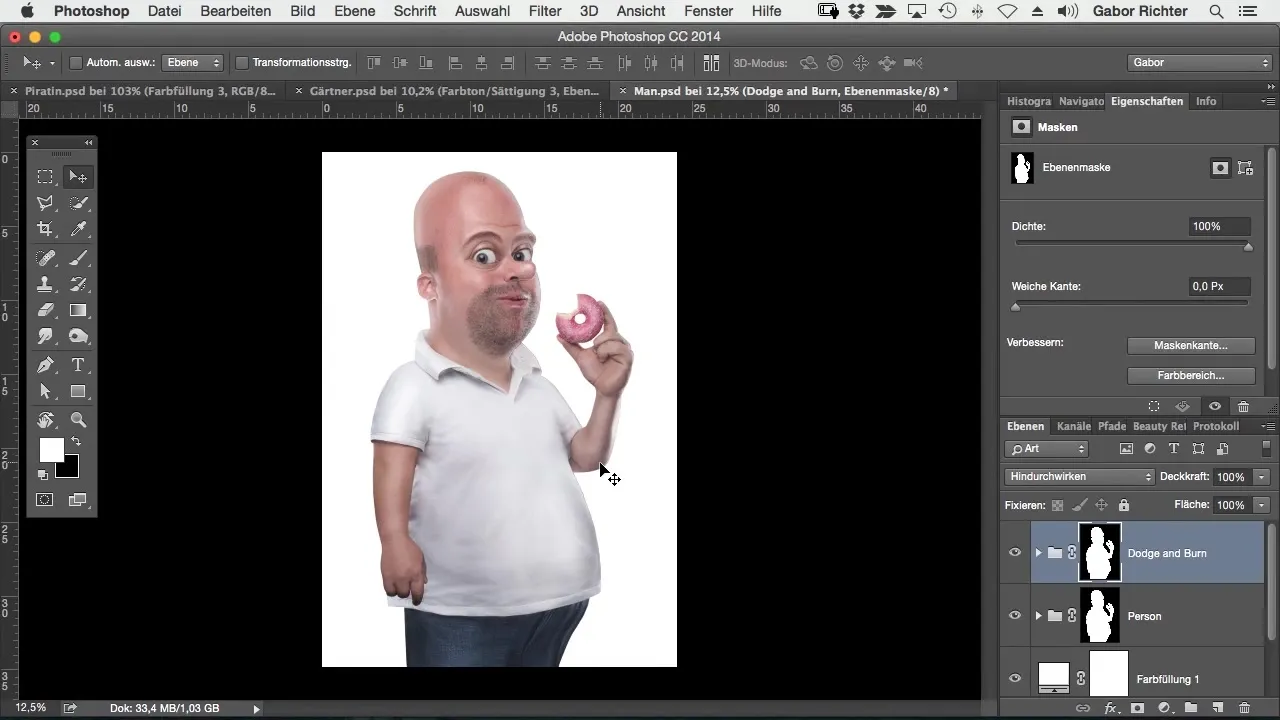
Selectie van huidtinten
Als volgende richt je je op de huidgebieden van je figuur. Gebruik hiervoor de maskermogelijkheid om de huidtinten nauwkeurig te selecteren. Zorg ervoor dat je echt alleen de huidtinten selecteert en geen andere elementen zoals bijvoorbeeld ogen of achtergronden.
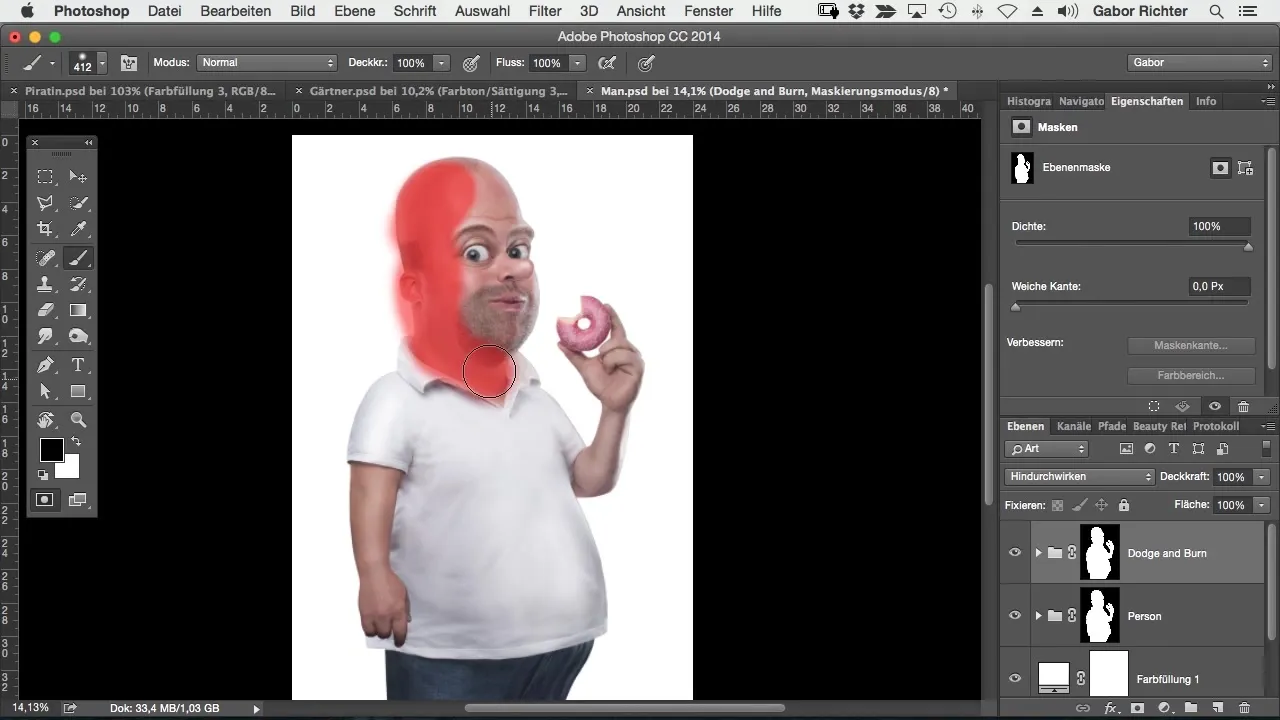
Je selectie moet zo exact mogelijk zijn om het best mogelijke resultaat te behalen. Zorg ervoor dat geen onnodig gebied en geen details worden gemist. Als je bijvoorbeeld per ongeluk delen van de ogen selecteert, zou dat natuurlijk de uiteindelijke afbeelding beïnvloeden.
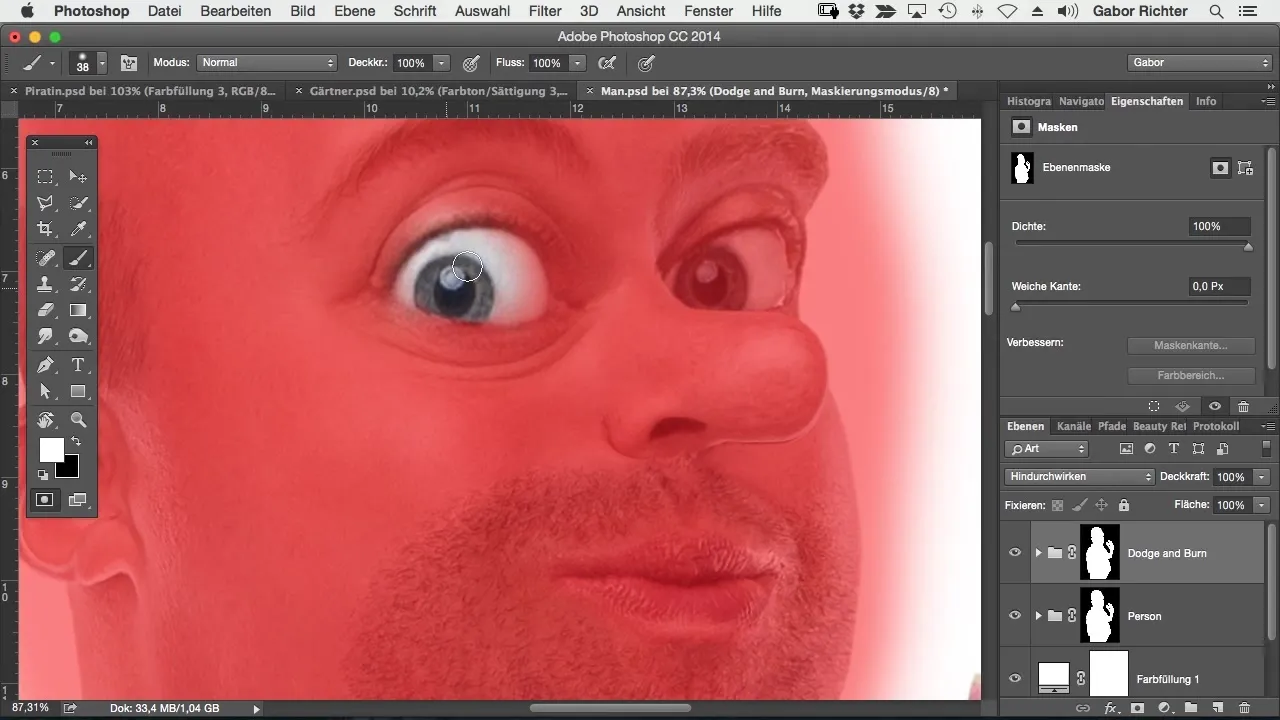
Maskermogelijkheid activeren
Heb je je selectie gemaakt, activeer dan de maskermogelijkheid opnieuw om je wijzigingen alleen op de geselecteerde huidtinten toe te passen. Hiermee wordt ervoor gezorgd dat de rest van de afbeelding onaangeroerd blijft, terwijl je de tinten van je figuur kunt aanpassen.
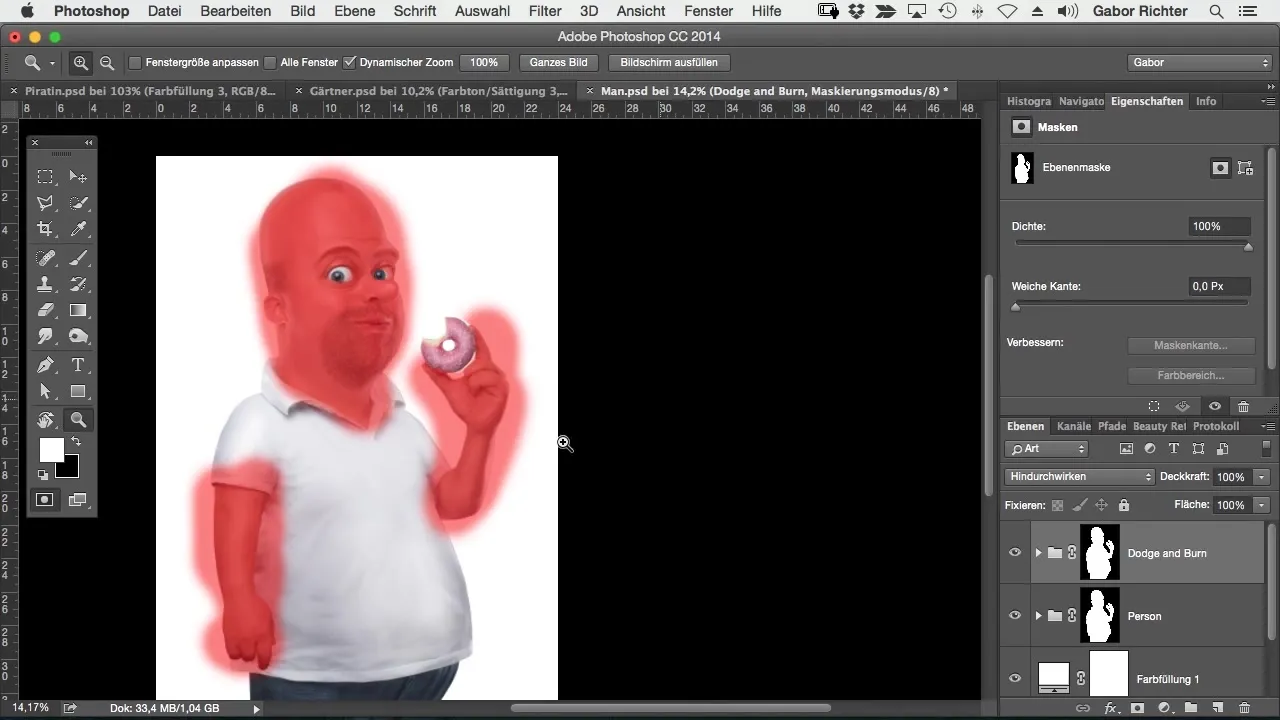
Kleurtoon-aanpassingslaag maken
Nu is het tijd om een aanpassingslaag te maken. Klik op het symbool voor de aanpassing en kies "Kleurtoon/Verzadiging". Dit opent verschillende mogelijkheden om de kleuren aan te passen.
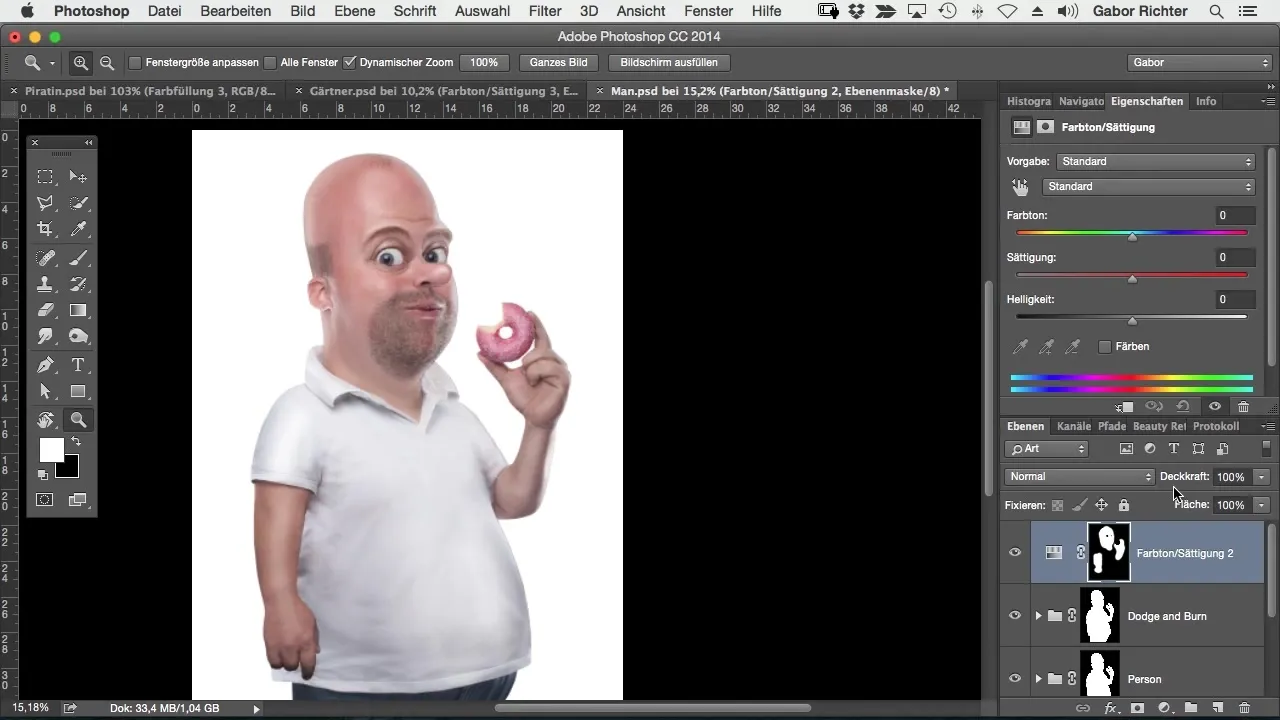
Nieuwe kleur selecteren
Boven in het venster bevind je je nu in de kleurtonenpalet. Hier kun je een nieuwe kleurtoon selecteren die bij je voorstelling van je figuur past. Test verschillende kleuren en vind degene die naar jouw mening het beste werkt. Als je bijvoorbeeld een groene kleur voor de Hulk kiest, beweeg dan de schuifregelaar in de juiste richting.
Verzadiging aanpassen
Nu is het tijd om de verzadiging aan te passen. Een hogere verzadiging maakt de kleuren levendiger. Zo kun je je karakter het gewenste, levendige uiterlijk geven. Experimenteer met de schuifregelaars en vind de perfecte balans.
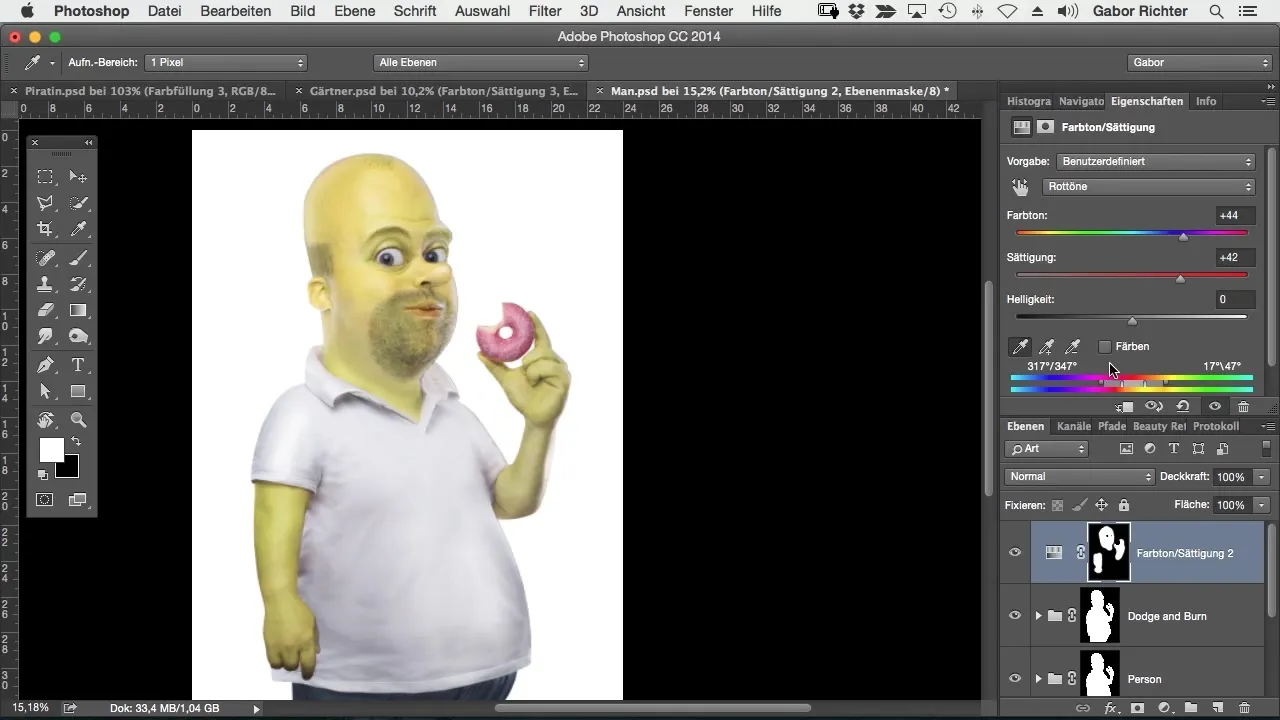
Controleer je selectie
Nadat je de kleur aanwezig hebt aangepast, bekijk je het eindresultaat. Als je niet helemaal tevreden bent met het uiterlijk van de huidskleur, ga dan terug en kijk of je mogelijk andere gebieden over het hoofd hebt gezien of dat je je selectie moet aanpassen.
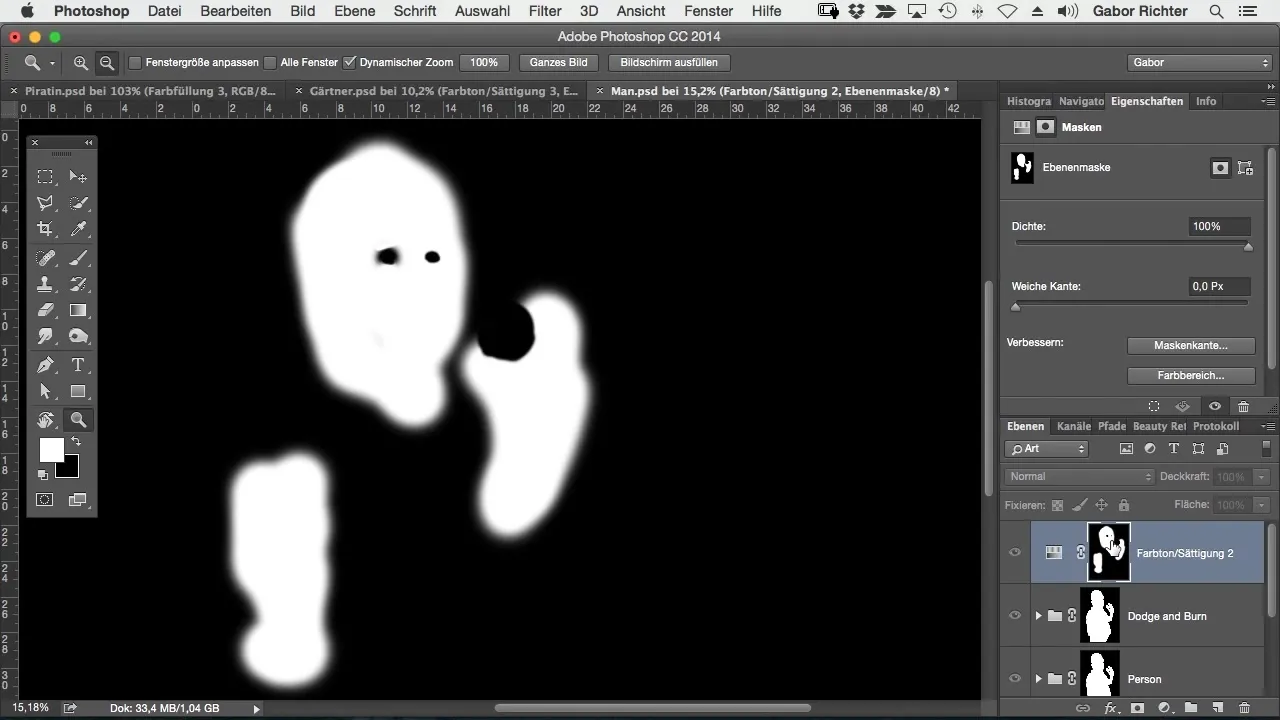
Samenvatting - Huidskleur in jouw stripstijl veranderen: Een stap-voor-stap handleiding
In deze gids heb je geleerd hoe je de huidskleur van je stripfiguur in Photoshop kunt aanpassen. Met een combinatie van selectietools, maskermogelijkheden en kleurtoonaanpassingen kun je elke figuur snel en eenvoudig omtoveren in een nieuwe, kleurrijke variant. Door nauwgezet te werken en de verzadiging en kleurtoon aan te passen, zijn er geen grenzen aan je creativiteit.
Veelgestelde vragen
Wat is de maskermogelijkheid in Photoshop?De maskermogelijkheid stelt je in staat om specifieke gebieden van een afbeelding te selecteren en aanpassingen daarop toe te passen.
Hoe kan ik het beste de huidtinten selecteren?Gebruik de maskermogelijkheid en zorg ervoor dat je alleen de huidtinten selecteert om een schoon resultaat te waarborgen.
Kan ik de kleuren terugzetten als ik niet tevreden ben?Ja, je kunt de aanpassingslagen op elk moment aanpassen of verwijderen om terug te keren naar je vorige selectie.
Heb ik de mogelijkheid om meerdere kleurvarianten op te slaan?Ja, je kunt meerdere aanpassingslagen opslaan en verschillende verschijningen voor je stripfiguur uitproberen.


